Si otras personas pueden editar el libro, es posible que lo abra y se pregunte "¿Quién ha cambiado esto? ¿Y qué hicieron?" Comparación de hojas de cálculo de Microsoft puede responder a estas preguntas al buscar estos cambios y resaltarlos por usted.
Importante: Comparación de hojas de cálculo solo está disponible Office Professional Plus 2013, Office Professional Plus 2016, Office Professional Plus 2019 o Aplicaciones de Microsoft 365 para empresas.
-
Abrir Comparación de hojas de cálculo.
-
En el panel de la esquina inferior izquierda, elija las opciones que desea incluir en la comparación del libro, como fórmulas, formato de celdas o macros. O, si lo prefiere, elija Seleccionar todo.
-
En la pestaña Inicio, elija Comparar archivos.

-
En el cuadro de diálogo Comparar archivos, en la fila Comparar, busque

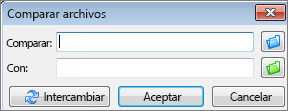
-
En el cuadro de diálogo Comparar archivos, en la fila Para, busque

Nota: Puede comparar dos archivos con el mismo nombre si se guardan en carpetas diferentes.
-
Seleccione Aceptar para ejecutar la comparación.
Nota: Si recibe un mensaje con "No se puede abrir el libro", es posible que uno de los libros estén protegidos con contraseña. Haga clic en Aceptar y, a continuación, escriba la contraseña. Más información acerca de cómo funcionan las contraseñas y Comparación de hojas de cálculo.
Los resultados de la comparación aparecen en una cuadrícula de dos paneles. El libro de la izquierda corresponde al archivo "Comparar" que ha elegido y el de la derecha corresponde al archivo "Con". Los detalles aparecen en un panel debajo de las dos cuadrículas. Los cambios se resaltan por color, según el tipo de cambio.
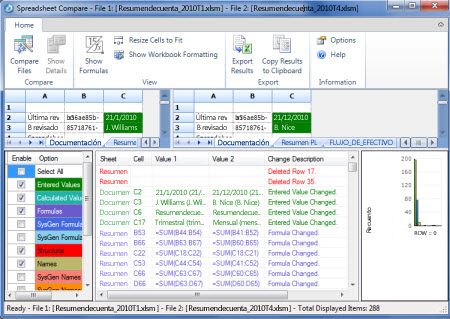
Comprender los resultados
-
En la cuadrícula en paralelo, se compara una hoja de cálculo con la hoja de cálculo en el otro archivo, comenzando por la hoja de cálculo situada más a la izquierda en cada una de ellas. Si la hoja de cálculo está oculta en un libro, todavía se muestra y se compara en Comparación de hojas de cálculo.
-
Si las celdas son demasiado estrechas para mostrar el contenido de las celdas, haga clic en Cambiar el tamaño de las celdas para que se ajusten.
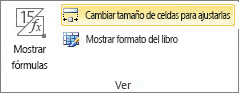
-
Las diferencias se resaltan con un color de relleno de celdas o color de fuente de texto, según el tipo de diferencia. Por ejemplo, las celdas con los "valores especificados" (que no sean celdas de fórmula) se le aplica un formato con color de relleno verde en la cuadrícula en paralelo y con una fuente verde en la lista de resultados. El panel de la esquina inferior izquierda es una leyenda que muestra el significado de los colores.
Otras formas de trabajar con los resultados de la comparación
Si desea guardar los resultados o analizarlos en otro lugar, puede exportarlos a un archivo de Excel o copiarlos y pegarlos en otro programa, como Microsoft Word. También existe la opción para obtener un vistazo de alta fidelidad a cada hoja de cálculo que muestra el formato de celdas, similar a lo que vería en Excel.
-
Puede exportar los resultados a un archivo de Excel para facilitar la lectura. Haga clic en Inicio > Exportar resultados.
-
Haga clic en Inicio > Copiar resultados al portapapeles para copiar y pegar los resultados en otro programa.
-
Para mostrar el formato de celda en el libro, haga clic en Inicio > Mostrar colores del libro.
Otras razones para comparar libros
-
Imagínese que la organización debe realizar una auditoría. Necesita una colección de los libros más importantes que muestre los cambios mes tras mes o año tras año. Esto puede ayudarle a encontrar y corregir errores antes de que lo hagan los auditores.
-
Además de comparar contenidos de hojas de cálculo, puede usar Comparación de hojas de cálculo para comprobar las diferencias en el código de VBA (Visual Basic para Aplicaciones). Los resultados se devuelven en una ventana en la que puede ver las diferencias en paralelo.







